Apache Tomcat je open source webový server a kontejner servletů vyvinutý organizací Apache Software Foundation (ASF). Tomcat implementuje Java Servlet a specifikace JavaServer Pages (JSP) od společnosti Oracle a poskytuje prostředí webového serveru HTTP „čisté Java“ pro spouštění kódů Java.
Apache Tomcat obsahuje nástroje pro konfiguraci a správu, ale lze jej konfigurovat také úpravou konfiguračních souborů XML.
Zde je krok za krokem průvodce instalací Apache Tomcat 9.0 / 8.5 na RHEL 7 / CentOS 7.
Předpoklady
Otevřete terminál a přepněte na uživatele root.
su -
Tomcat vyžaduje mít na vašem počítači nainstalovanou javu. Můžete nainstalovat Oracle JDK nebo OpenJDK.
ČTĚTE :Jak nainstalovat Oracle JAVA 8 na CentOS 7 / RHEL 7
Pro tento příspěvek používám OpenJDK.
yum install -y java-1.8.0 wget
Můžete to také ověřit zadáním následujícího příkazu.
java -version
Výstup:
openjdk version "1.8.0_212" OpenJDK Runtime Environment (build 1.8.0_212-b04) OpenJDK 64-Bit Server VM (build 25.212-b04, mixed mode)
Vytvořit účet služby Tomcat
Pro nejlepší praxi by Tomcat neměl být spuštěn jako uživatel root. Vytvořte tedy normálního uživatele pro provozování služby Tomcat.
groupadd tomcat useradd -g tomcat -d /opt/tomcat -s /bin/nologin tomcat
Stáhnout a nastavit Apache Tomcat
Stáhněte si nejnovější verzi Apache Tomcat z webové stránky a uložte ji do svého pracovního adresáře.
Prohlížeč
Apache Tomcat 9:
Stáhněte si Apache Tomcat 9.0
Apache Tomcat 8.5:
Stáhněte si Apache Tomcat 8.5
Terminál
### Apache Tomcat 9.0 ### wget https://www-us.apache.org/dist/tomcat/tomcat-9/v9.0.19/bin/apache-tomcat-9.0.19.tar.gz ### Apache Tomcat 8.5 ### wget https://www-us.apache.org/dist/tomcat/tomcat-8/v8.5.40/bin/apache-tomcat-8.5.40.tar.gz
Rozbalte archiv Tomcat a přesuňte jej do požadovaného (/opt/tomcat ) adresář.
tar -zxvf apache-tomcat-*.tar.gz mv apache-tomcat-*/* /opt/tomcat/
Změňte vlastnictví adresáře tak, aby do něj mohl uživatel Tomcat zapisovat soubory.
chown -R tomcat:tomcat /opt/tomcat/
Spusťte Apache Tomcat
Manuální
Apache Tomcat lze spustit a zastavit pomocí skriptu, který je součástí balíčku. Spusťte Apache Tomcat.
cd /opt/tomcat/bin/ sh startup.sh
Získáte následující výstup.
Using CATALINA_BASE: /opt/tomcat Using CATALINA_HOME: /opt/tomcat Using CATALINA_TMPDIR: /opt/tomcat/temp Using JRE_HOME: /usr Using CLASSPATH: /opt/tomcat/bin/bootstrap.jar:/opt/tomcat/bin/tomcat-juli.jar Tomcat started.
Zastavte Apache Tomcat.
cd /opt/tomcat/bin/ sh shutdown.sh
Systemd
Můžeme také nakonfigurovat systemd pro spuštění služby Tomcat. Přeskočte níže uvedený krok v případě, že nechcete používat systemd pro správu služby Tomcat.
Soubor systemd služby Tomcat vyžaduje umístění Java. Spusťte tedy následující příkaz a zobrazí se seznam verzí Java dostupných ve vašem systému.
alternatives --list | grep ^java
Výstup:
java manual /usr/lib/jvm/java-1.8.0-openjdk-1.8.0.212.b04-0.el7_6.x86_64/jre/bin/java
V současné době mám v systému Java 1.8.
Vytvořte soubor služby tomcat systemd. Zelené závisí na prostředí , proto je odpovídajícím způsobem změňte.
vi /etc/systemd/system/tomcat.service
Přidejte níže uvedené informace do souboru služby Tomcat systemd.
[Unit] Description=Apache Tomcat Web Application Container Wants=network.target After=network.target [Service] Type=forking Environment=JAVA_HOME=/usr/lib/jvm/java-1.8.0-openjdk-1.8.0.212.b04-0.el7_6.x86_64/ Environment=CATALINA_PID=/opt/tomcat/temp/tomcat.pid Environment=CATALINA_HOME=/opt/tomcat Environment='CATALINA_OPTS=-Xms512M -Xmx1G -Djava.net.preferIPv4Stack=true' Environment='JAVA_OPTS=-Djava.awt.headless=true' ExecStart=/opt/tomcat/bin/startup.sh ExecStop=/opt/tomcat/bin/shutdown.sh SuccessExitStatus=143 User=tomcat Group=tomcat UMask=0007 RestartSec=10 Restart=always [Install] WantedBy=multi-user.target
Znovu načtěte démona systemd.
systemctl daemon-reload
Chcete-li spustit službu Tomcat; spustit:
systemctl start tomcat
Zkontrolujte stav Tomcatu, spusťte:
systemctl status tomcat
Povolte automatické spouštění služby Tomcat při startu systému, spusťte:
systemctl enable tomcat
Ověřte Apache Tomcat
Ve výchozím nastavení Tomcat běží na portu č. 8080. Pomocí příkazu netstat zkontrolujte, zda služba naslouchá na portu 8080 nebo ne.
netstat -antup | grep 8080
Výstup:
tcp6 0 0 :::8080 :::* LISTEN 2428/java
Firewall
Možná budete muset povolit port 8080 ve firewallu, abychom měli k Tomcatu přístup z externích sítí.
firewall-cmd --permanent --add-port=8080/tcp firewall-cmd --reload
Konfigurace webového uživatelského rozhraní Apache Tomcat
Tomcat lze spravovat prostřednictvím webového správce. S Web Managerem můžeme
- Nasadit novou aplikaci, nasadit
- Nasadit novou aplikaci v zadaném kontextu
- Seznam aktivních nebo neaktivních aplikací
- Spouštění a zastavování webových aplikací
Tomcat má také Host Manager pro správu svých virtuálních hostitelů.
Web i Host Manager jsou chráněny heslem, pro přístup vyžaduje uživatelské jméno a heslo. Pouze uživatel s „manager-gui “ a „admin-gui ” role má povolen přístup.
Tito uživatelé a role jsou definováni v tomcat-users.xml .
vi /opt/tomcat/conf/tomcat-users.xml
Umístěte následující dva řádky těsně nad poslední řádek.
<role rolename="admin-gui,manager-gui"/> <user username="admin" password="tomcat" roles="manager-gui,admin-gui"/>
Z bezpečnostních důvodů je Web and Host Manager přístupný pouze z localhost, tj. ze samotného serveru.
Pokud chcete přistupovat k Web and Host Manager ze vzdálených systémů, musíte přidat zdrojovou síť do seznamu povolených. Chcete-li to provést, upravte dva níže uvedené soubory.
vi /opt/tomcat/webapps/manager/META-INF/context.xml vi /opt/tomcat/webapps/host-manager/META-INF/context.xml
Aktualizujte níže uvedený řádek u obou souborů se zdrojovou IP adresou, ze které přistupujete k webu a správci hostitelů. .* umožní každému mít přístup ke správci webu a hostitele.
allow="127\.\d+\.\d+\.\d+|::1|0:0:0:0:0:0:0:1|.*" />
NEBO
Můžete také povolit pouze část vaší sítě. Například:Chcete-li povolit pouze síť 10.20.0.0/24, můžete použít níže uvedené hodnoty.
allow="127\.\d+\.\d+\.\d+|::1|0:0:0:0:0:0:0:1|10.20.*" />
Restartujte službu Tomcat.
systemctl restart tomcat
Přístup k Tomcatu
Otevřete webový prohlížeč a přejděte na
http://ip.add.re.ss:8080Nyní byste měli získat výchozí stránku Tomcatu.
Tomcat 9.0:
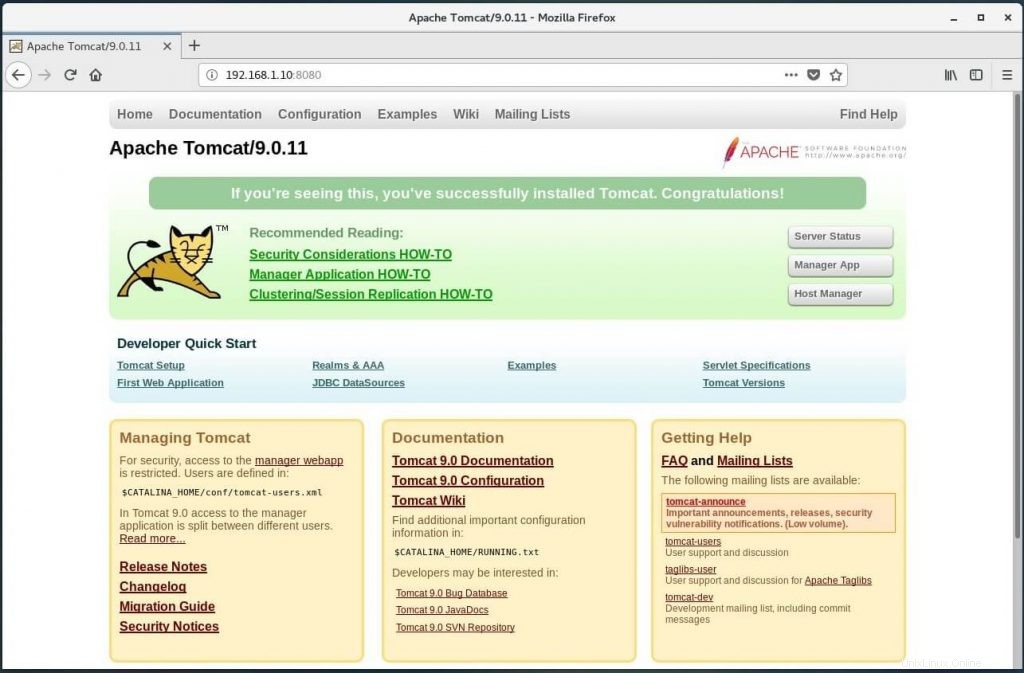
Tomcat 8.5:
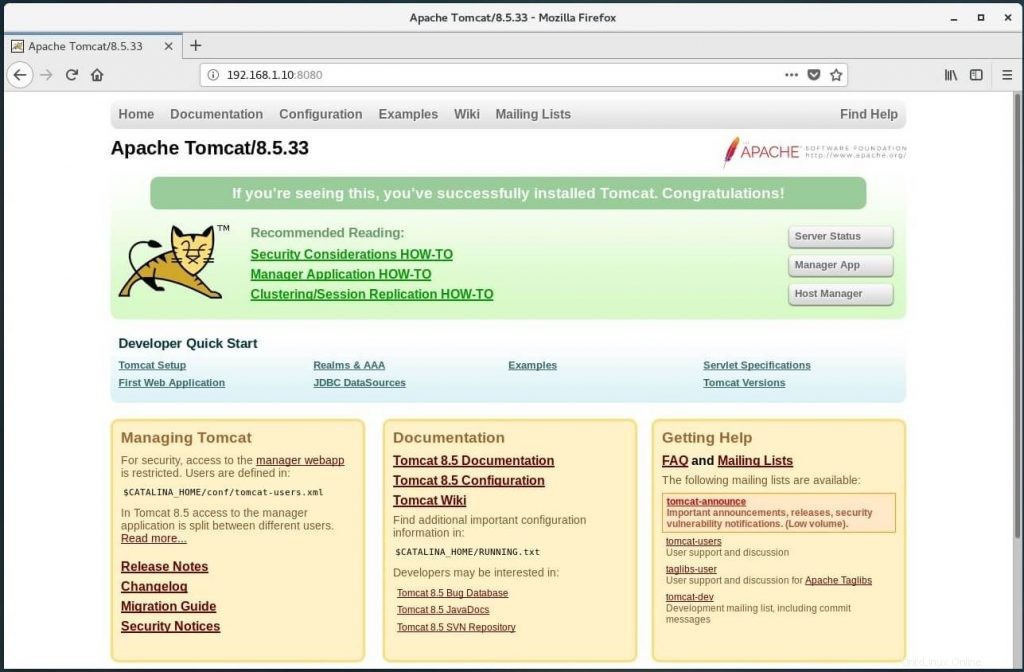
Webový správce:– Vyžaduje přihlášení. Uživatelské jméno:admin, Heslo:kocour
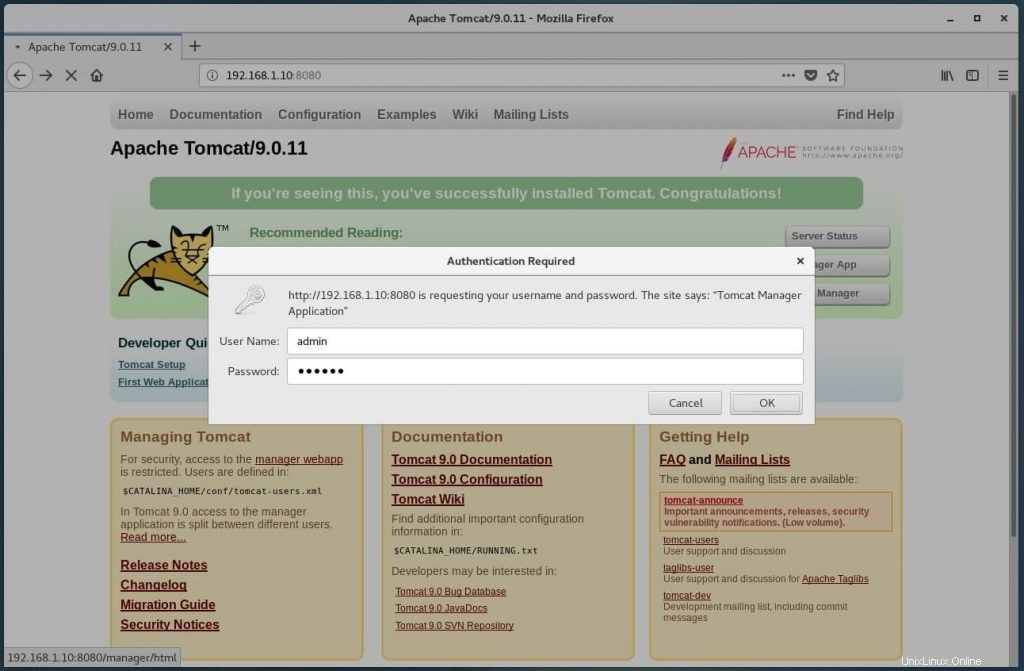
Zde můžete nasadit novou aplikaci, nasadit aplikaci v určeném kontextu, spustit, zastavit, znovu načíst a zrušit nasazení aplikace.
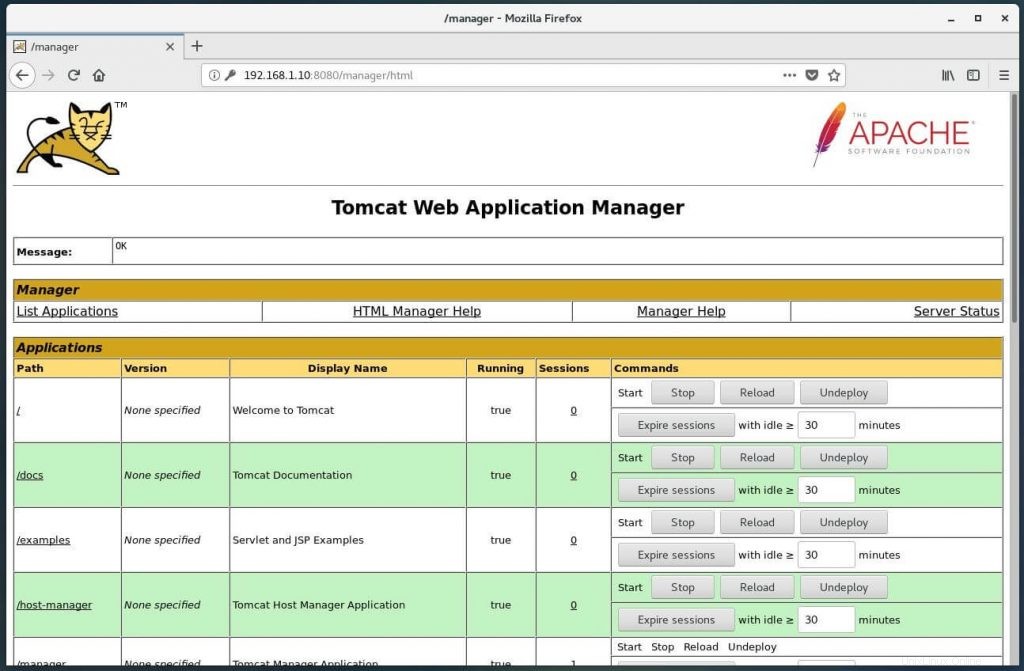
Můžete také zkontrolovat Tomcat stav serveru .
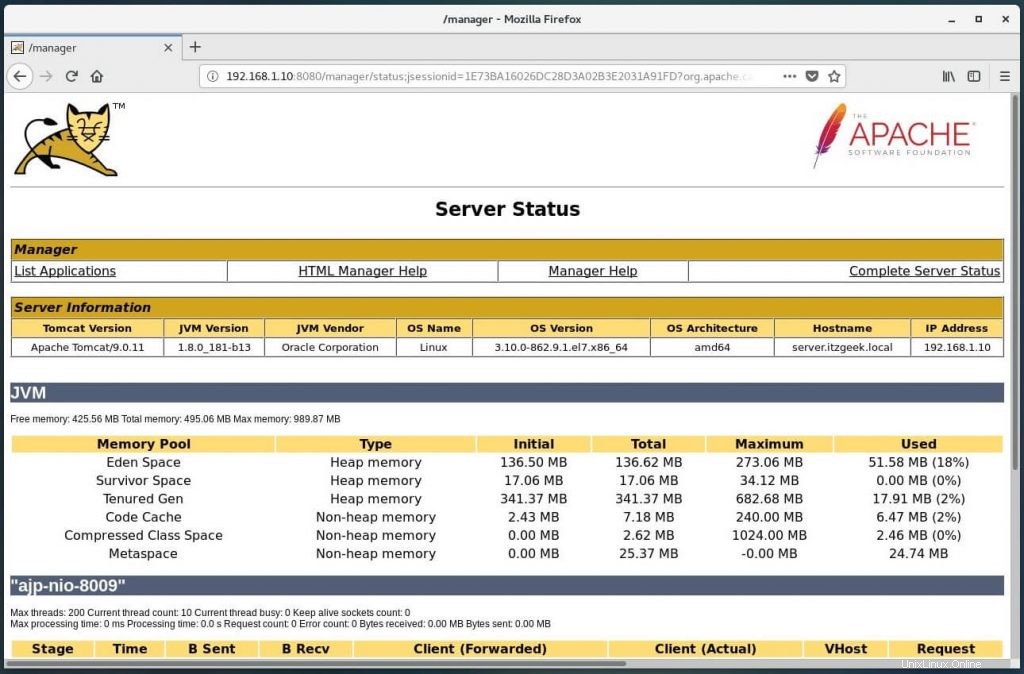
Správce hostitele:– Vyžaduje přihlášení. Uživatelské jméno:admin, Heslo:kocour
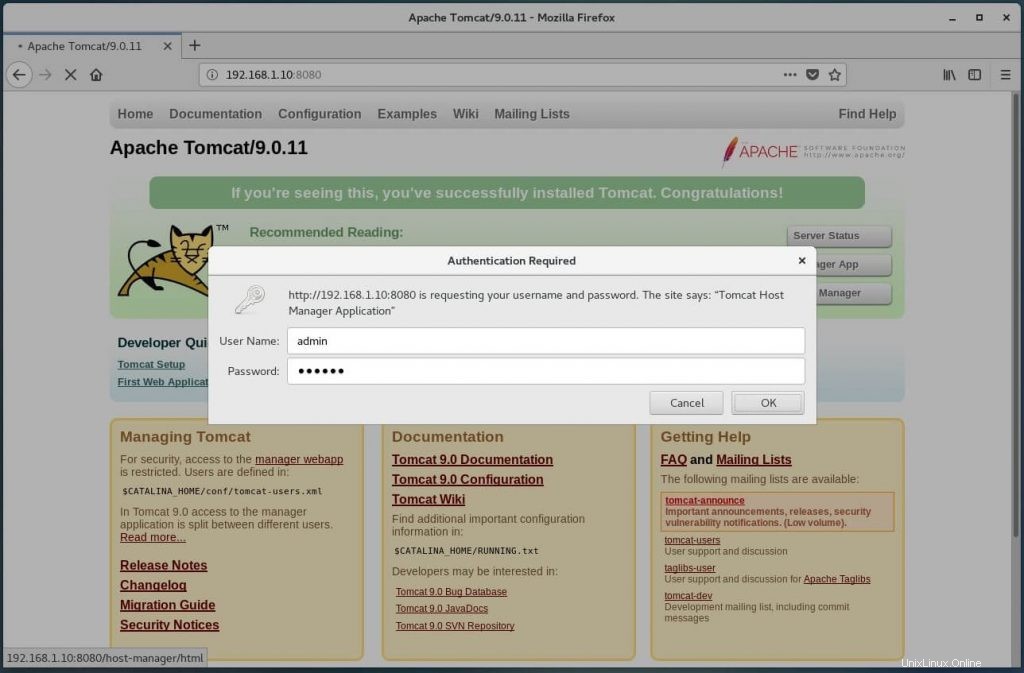
Zde můžete spravovat virtuální hostitele Tomcat.
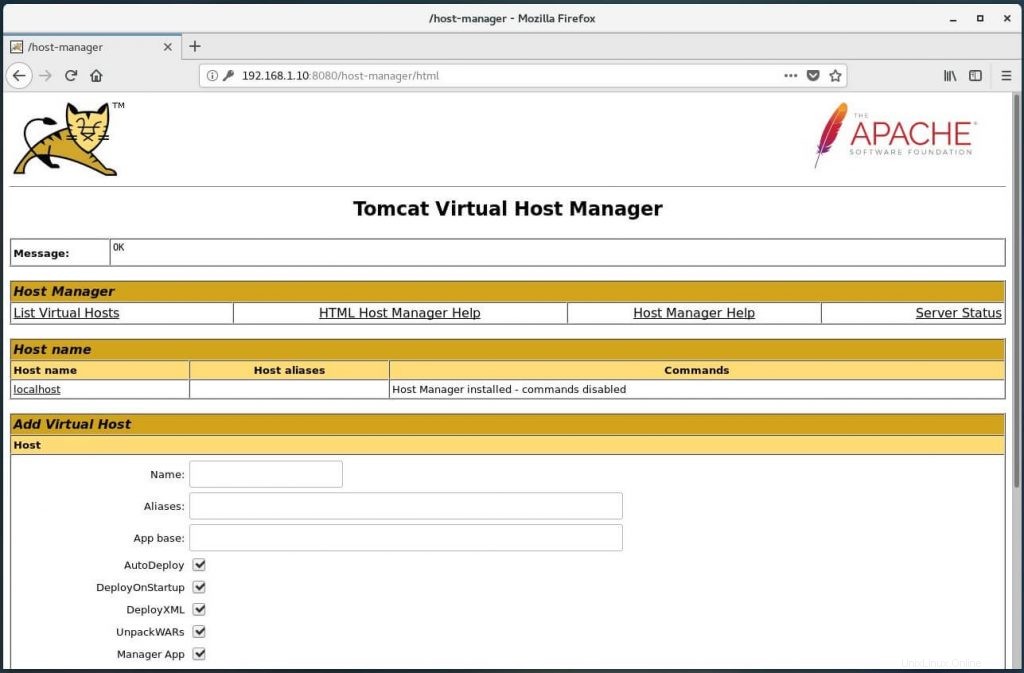
To je vše.